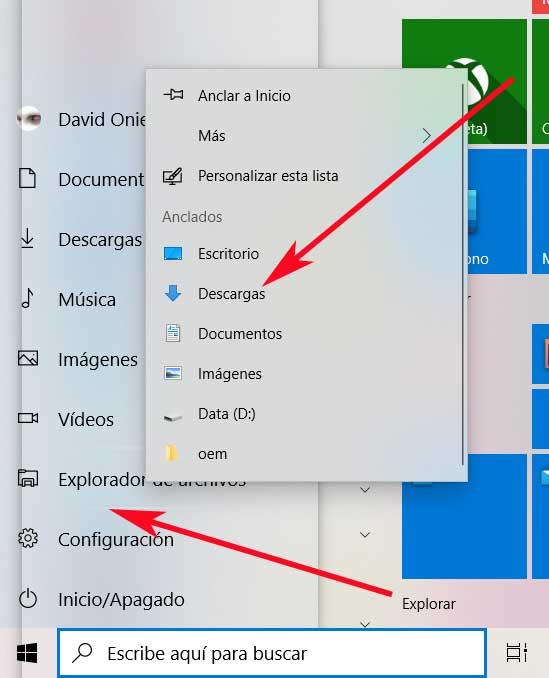มีหลายองค์ประกอบที่ตอนนี้เป็นส่วนหนึ่งของ Windows 10 และนั่นก็อยู่กับเรามานานหลายปีและเวอร์ชั่นของระบบ มันเป็นความจริงที่ว่าพวกเขามีวิวัฒนาการมากขึ้นหรือน้อยลง แต่หน้าที่หลักของพวกเขายังคงเหมือนเดิม
ส่วนใหญ่เกิดจากประโยชน์ที่ผู้ใช้ Windows ได้รับทั้งหมดนี้แม้จะผ่านช่วงเวลาที่ผ่านไปและการเติบโตในระบบ นี่เป็นกรณีขององค์ประกอบที่มีความสำคัญในแผงควบคุม File Explorer , แถบงาน, ตัวจัดการงาน, ตัวจัดการอุปกรณ์หรือเมนูเริ่ม, หมู่คนอื่น ๆ และเราสามารถพิจารณาการเปลี่ยนแปลงครั้งใหญ่ที่วินโดวส์จะต้องทนทุกข์ทรมานหากสิ่งเหล่านี้หายไปอย่างสมบูรณ์และทันใด
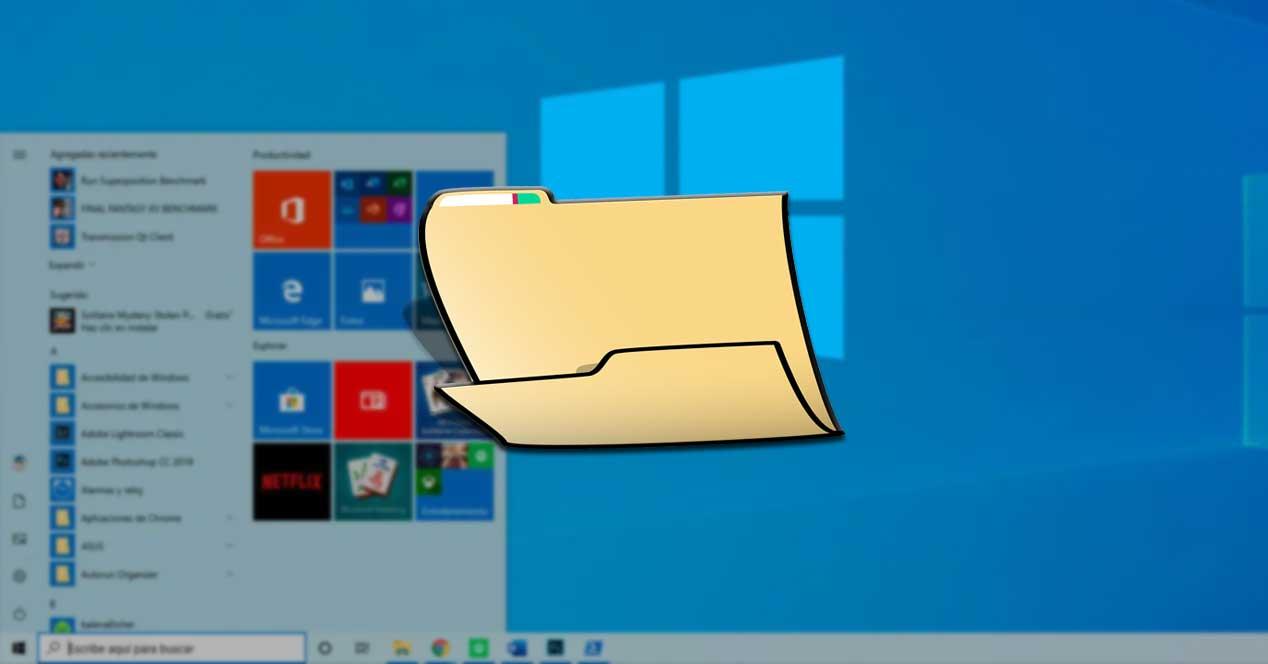
ความสำคัญของ File Explorer นั้นไม่ต้องสงสัย
สำหรับทุกสิ่งที่อยู่ในบรรทัดเดียวกันนี้เราจะพูดถึงองค์ประกอบที่สำคัญที่สุดอย่างน้อยหนึ่งอย่างหรือที่ใช้กันอย่างแพร่หลายในชีวิตประจำวันกับพีซี . โดยเฉพาะเราอ้างอิงถึง File Explorer ซึ่งเป็นฟังก์ชั่นระบบที่เราใช้งานในลักษณะที่เกือบคงที่ ในความเป็นจริงสิ่งนี้ช่วยให้เราสามารถคัดลอกย้ายหรือลบเนื้อหาทุกชนิดจากดิสก์ไดรฟ์ของเรา นอกจากนี้เราสามารถจัดการและสั่งซื้อทุกสิ่งที่บันทึกไว้ในแบบส่วนบุคคลและในไม่กี่วินาทีดังนั้นมันมีประโยชน์อย่างมาก
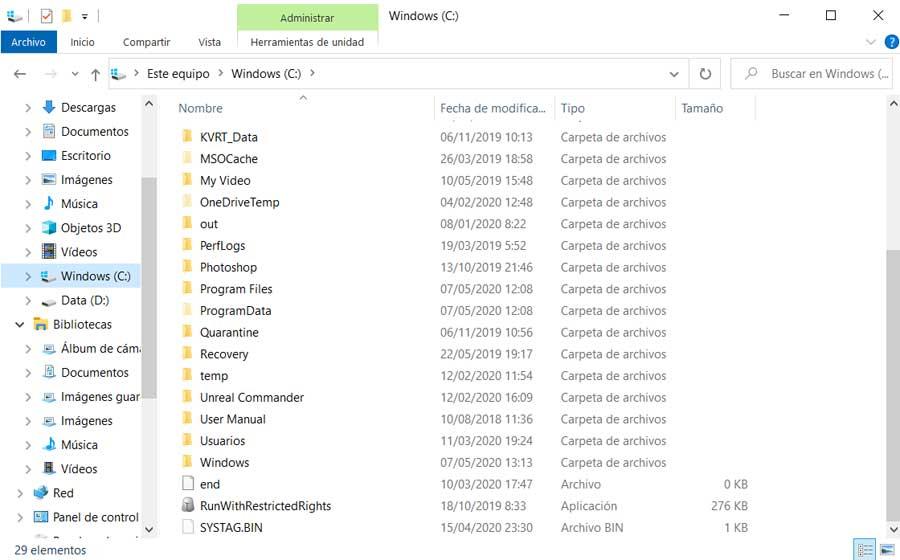
แม่นยำเนื่องจากฟังก์ชั่นมหาศาลที่นำเสนอให้เราโดยทั่วไป ไมโครซอฟท์ ให้เราเข้าถึงได้หลายวิธี วิธีที่เร็วที่สุดวิธีหนึ่งคือการใช้ไฟล์ Win + E การรวมกันที่สำคัญแม้ว่าจะมีคนอื่น ๆ ในบรรทัดเหล่านี้เราจะแสดงวิธีการใช้องค์ประกอบเดียวกันนี้ซึ่งนอกเหนือไปจากโฟลเดอร์อื่น ๆ ของตัวเองพูดโดยตรงไปที่ Windows เมนูเริ่มต้น.
แน่นอนนี่คือการเข้าถึงที่จะมีประโยชน์มากสำหรับหลาย ๆ คนเนื่องจากเมนู Start เป็นที่เก็บแอปพลิเคชั่นส่วนใหญ่ที่เราใช้เป็นประจำ ดังนั้นความสามารถในการเข้าถึงโดยตรงดังกล่าว สำรวจ จากที่นี่สามารถประหยัดเวลาสำหรับผู้ใช้บางราย ยิ่งกว่านั้นอย่างที่เราเห็นในอดีตอาจเป็นกรณีของบางคนที่ได้เพิ่มเข้าไปในนี้ ที่ตั้ง และใครก็ตามที่เห็นว่ามันหายไปในทันใด
เพิ่ม File Explorer และรายการอื่น ๆ ไปที่เมนู Start
อย่างที่เราพูดในกรณีที่คุณเป็นเมนูเริ่มปกติเราจะแสดงวิธีปรับแต่งเพิ่มเติมอีกเล็กน้อย และเราจะสามารถเพิ่ม File Explorer ที่กล่าวถึงที่นี่เท่านั้น แต่เราสามารถรวมองค์ประกอบที่น่าสนใจอื่น ๆ ของเราเอง
เพื่อเริ่มต้นเราจะบอกคุณว่าเพื่อให้บรรลุสิ่งที่เราพูดถึงเราจะต้องใช้องค์ประกอบตามที่ใช้ การกำหนดค่า Windows . อย่างที่ทราบกันดีอยู่แล้วว่าการเข้าถึงแอพพลิเคชั่นที่สำคัญนี้รวมอยู่ใน Windows เราสามารถใช้การผสมคีย์ Win + I ได้ ต่อไปเราจะค้นหาและคลิกที่ตัวเลือกที่เรียกว่า กำหนดค่าส่วนบุคคล .
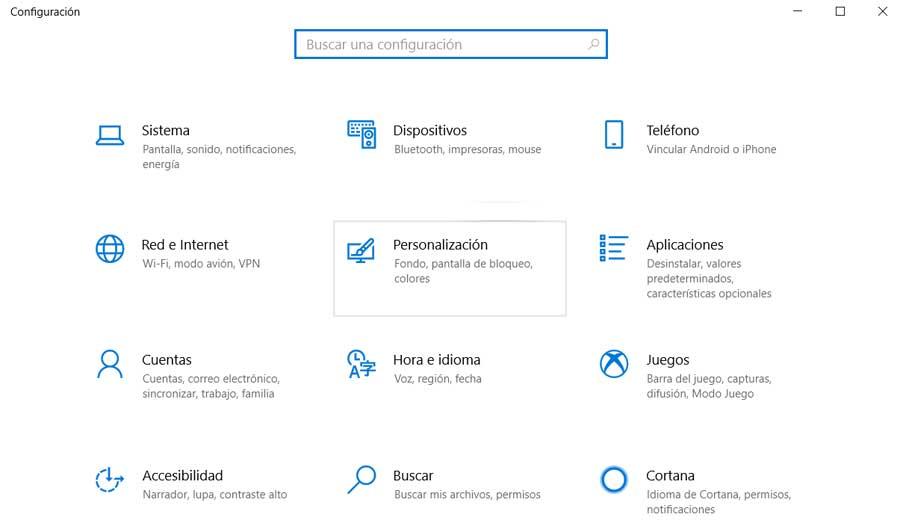
ปรับการตั้งค่า Windows เพื่อปรับแต่งเมนูเริ่ม
ดังนั้นเมื่อเราอยู่ในส่วนการตั้งค่าส่วนบุคคลทางด้านซ้ายเราจะพบตัวเลือกเริ่มซึ่งเราคลิก นี่คือส่วนที่จะช่วยให้เราปรับและปรับแต่งฟังก์ชั่นหลายอย่างที่เราต้องการเปิดใช้งานได้ที่ ระบบ การเริ่มต้น
ในเวลาเดียวกันมันจะช่วยเราในการตัดสินใจเลือกสิ่งที่เราต้องการให้ปรากฏในเมนูเริ่ม ดังนั้นในกรณีนี้และสิ่งที่เราสนใจในบรรทัดเหล่านี้ที่ด้านล่างเราคลิกลิงก์ที่เรียกว่าเลือกโฟลเดอร์ที่คุณต้องการให้ปรากฏในเริ่ม
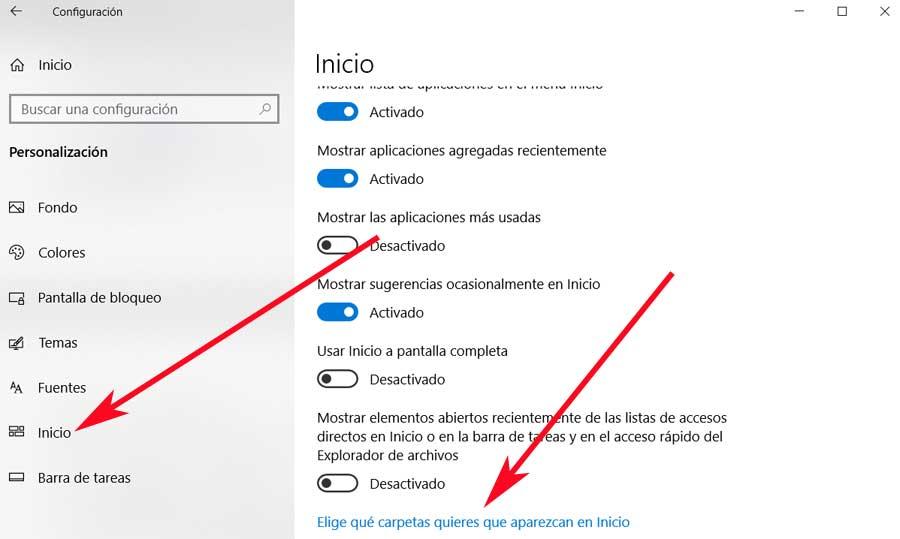
นี่จะเป็นการเปิดหน้าต่างใหม่ที่เราสามารถทำการปรับเปลี่ยนที่เราสนใจได้ที่นี่ โดยเฉพาะในหน้าต่างที่จะปรากฏบนหน้าจอเราจะพบชุดตัวเลือกที่เราสามารถเปิดใช้งานได้หรือไม่ เหล่านี้หมายถึงองค์ประกอบพื้นฐานบางอย่างในชีวิตประจำวันด้วย Windows . ตัวอย่างเช่นที่นี่เราจะสังเกตเห็นว่าเราสามารถระบุ Windows ที่เราต้องการเห็น File Explorer ใน เมนูเริ่มต้น .
แต่นั่นไม่ใช่สิ่งเดียวที่เราจะมีโอกาสได้ปรับเปลี่ยนในส่วนเฉพาะนี้ เราบอกคุณสิ่งนี้เพราะจากหน้าจอเดียวกันนี้เราสามารถเพิ่มองค์ประกอบอื่น ๆ ลงในเมนูเริ่มที่จะทำให้การเข้าถึงง่ายขึ้น ทำหน้าที่เป็นตัวอย่างที่นี่เราจัดการกับโฟลเดอร์ส่วนบุคคลเช่น เอกสาร , ดาวน์โหลด, เพลง, ภาพ , เครือข่าย, วิดีโอ ฯลฯ
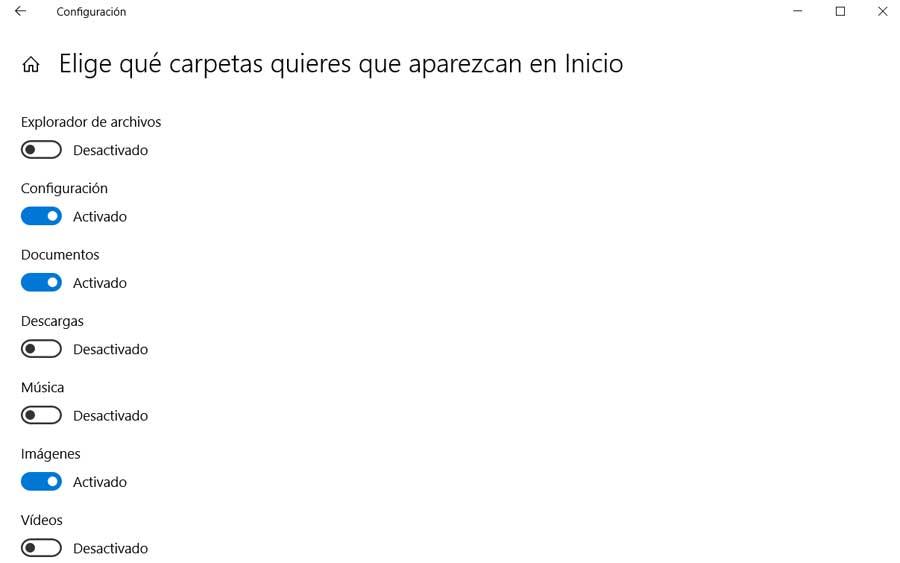
ทั้งหมดนี้ในกรณีที่คุณเป็นประจำในเมนู Windows Start ที่กล่าวถึงเคล็ดลับนี้จะมีประโยชน์มากสำหรับคุณ เราจะต้องเปิดใช้งานตัวเลือกที่เกี่ยวข้องของแต่ละรายการเท่านั้น ตัวเลือก เพื่อให้ปรากฏในเมนูเริ่มของ Windows จากนี้เป็นต้นไป